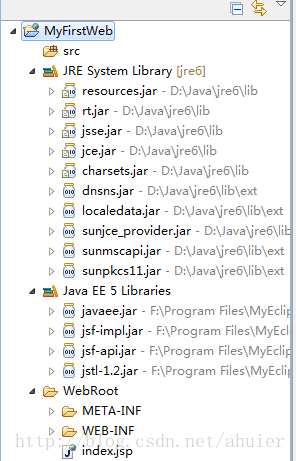版权声明:本文为博主原创文章,未经博主允许不得转载。 https://blog.csdn.net/xukunhui2/article/details/13951997
上一讲我们学习了Tomcat服务器的安装,这一讲我们就来学习一下服务器的相关知识,服务器的相关知识我们主要是学习Servlet 和 JSP的内容,在这一讲中我们主要介绍一下使用MyEclipse建立第一个项目,以及MyEclipse的一些初始化工作。
Servlet是JAVA服务器端编程,不同于我们之前写的一般的JAVA应用程序, Servlet程序是运行在服务器上的,服务器有很多种,本课程用到的服务器就是Tomcat。
1. 服务器常用的有这几种
我们需要通过浏览器去访问我们的项目,而浏览器是直接访问Tomcat服务器的,所以我们需要让服务器知道我们的项目在什么地方。有多种关联的方法,下面一种就是。
在MyEclipse中Tomcat的第二种部署方式
1. 服务器常用的有这几种
Tomcat2. 将旧的Eclipse配置导出到MyEclipse中使用
Resin
Jetty [嵌入式的服务器]
Weblogic [这个后来被Oracle收购了]
WebSphere [IBM公司]
JBoss [也是开源的,可以直接用]
虽然都是服务器,但是用途是不一样的,比如Tomcat 仅仅是可以运行 Servlet 和 JSP程序,所以可以Tomcat可以理解为他们两个的容器,
而JBoss应用服务器,不仅可以运行Servlet 和 JSP程序,还可以运行类似EJB这种的JavaEE的规范。
Weblogic 和 WebSphere 这种服务器是大型公司才会去使用,因为费用太贵了,他们的收费有时候就是按照执行的CPU来收费的。
Eclipse 导出:Export --> Geneal --> Preferences --> to preference file: 指定目录.epf 文件3. MyEclipse中的一些准备工作以及新建一个项目
MyEclipse 导入: Inport --> Geneal --> Preferences --> from preference file: 指定目录
1)新建Web项目:New --> Web Project4. 将项目部署到Tomcat服务上
我们在做Web开发,需要使用的是SUN公司给我们提供的jar文件,这些都集成到项目中去了,就是Java EE 5 Libraries,详细如下图所示:
WebRoot 页面的目录,底下有两个根目录,这两个根目录(META-INF 和WEB-INF)最好不要去改名字,这个是系统默认的。
src 源代码的目录
所有的jsp文件后缀是.jsp 如index.jsp
2)统一修改jsp打开方式:
Preferences --> General --> Editors --> File Associations --> *.jsp --> Associations Editors 选择 MyEclipse JSP Editor(defalut)... --> 点击Defalut --> OK3)统一修改jsp编码方式,JSP 文件 pageEncoding = "ISO --" 这种编码格式不支持中文,统一修改一下,这样新建JSP的时候默认时候 utf-8 或者GBK编码,修改方式
Preferences --> MyEclipse --> Files and Editors --> JSP 修改Encoding: utf-8
我们需要通过浏览器去访问我们的项目,而浏览器是直接访问Tomcat服务器的,所以我们需要让服务器知道我们的项目在什么地方。有多种关联的方法,下面一种就是。
找到 Tomcat 安装目录conf目录下 server.xml,添加下面一条语句
<Context path="/MyFirstWeb" docBase="D:\MyEclipseWorkspaces\MyEclipse 10\MyFirstWeb\WebRoot" reloadable="true" />注意一定要到WebRoot下, 这个MyFirstWeb不是项目文件而是自己定义的域名中的节点。 添加的位置在</Host>标签上面(注意这边的标签不要弄错)

浏览器访问我们的项目页面: http://localhost:8080/MyFirstWeb/index.jsp 浏览成功表示我们服务器搭建成功。【更新2013.12.5】--------------------------------------------------------------
在MyEclipse中Tomcat的第二种部署方式
1、在Myeclipse中,创建好工程后,在Myeclipse菜单栏中选择 Windows -> Preferences -> Myeclipse -> Tomcat5,选择"Enable";Tomact Home Directory要选择你机器上Tomcat所安装的目录。然后,再Windows -> Preferences -> Myeclipse -> Tomcat5 ->JDK,确保这个是有对应的jdk版本,若没有,则通过"Add"添加其安装路径。ok
2、选择工具栏上的
按钮,在”Project”中选择你要部署的工程,然后”Add”,再选择”Tomcat”,Finish。
3、 在工具栏上选择
,启动Tomcat。
4、 运行程序。浏览器访问我们的项目页面: http://localhost:8080/MyFirstWeb/index.jsp 浏览成功表示我们服务器搭建成功。
详见: http://www.blogjava.net/Harriet/archive/2007/11/23/162565.html